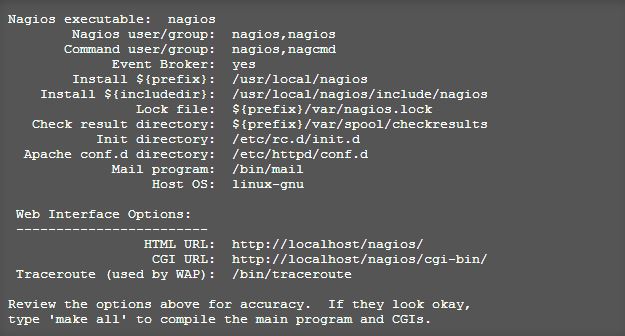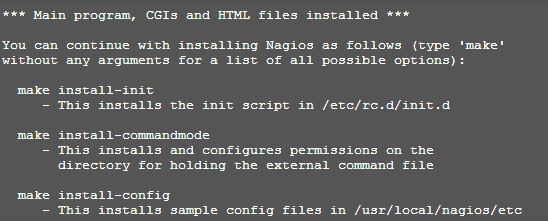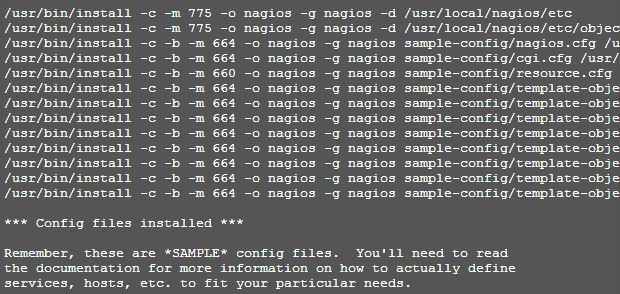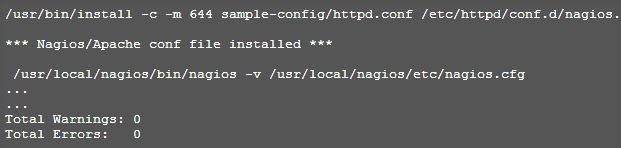Nagios是一款很棒的監控工具,可以幫助你監控你的網絡中的服務器等等,並且具有郵件問題提醒等功能,並且可以結合Nagios的硬件來監控機房的溫度並實時查詢和報警。
免費版的Nagios只能監控7臺(記不清了,也可能是6臺),但是對於小型的企業,重要的幾臺服務器被Nagios實時監控應該夠用了。
配置環境:1)CentOS 6.5 作爲監控主機,IP:10.0.0.30(根據自己公司需要改變)
2)客戶機: windows server 2008R2 , windows 7, windows 8.1
Step 1: 安裝需要的軟件包
yum install -y httpd php gcc glibc glibc-common gd gd-devel make net-snmp
Step 2: 創建Nagios用戶和Nagcmd組
useradd nagios
groupadd nagcmd
加入nagios和apache到nagcmd組
usermod -G nagcmd nagios
usermod -G nagcmd apache
Step 3: 下載Nagios Core 4.01 和Nagios Plugin 1.5
爲Nagios創建文件夾:
mkdir /root/nagios
cd /root/nagios
下載Nagios相關軟件包:
wget http://prdownloads.sourceforge.net/sourceforge/nagios/nagios-4.0.1.tar.gz
wget https://www.nagios-plugins.org/download/nagios-pulgins-1.5.tar.gz
Step 4: 解壓縮:
tar -xvf nagios-4.0.1.tar.gz
tar -xvf nagios-plugins-1.5.tar.gz
配置 Nagios:
我們需要先檢查下是否一切都正常,然後再接着進行下去:
cd nagios-4.0.1
./configure --with-command-group=nagcmd
當出現以下字樣表示一切正常:
現在可以編譯和安裝了:
make all
make install
當出現以下字樣表示可以繼續:
繼續:
make install-init
make install-commandmode
make install-config
當有如下字樣出現可以繼續:
Step 5: 對Nagios的配置進行自定義:
配置contacts.cfg文件,設置你自己的郵件地址:
vim /usr/local/nagios/etc/objects/contacts.cfg
Step 6:安裝和配置Web 接口:
make install-webconf
htpasswd -s -c /usr/local/nagios/etc/htpasswd.users nagiosadmin (輸入密碼)
重啓apache生效:
service httpd start
Step 7: 編譯和安裝插件:
cd /root/nagios
cd nagios-pulgins-1.5
./comfigure --with-nagios-user=nagios --with-nagios-group=nagios
make
make install
Step 8: 檢查Nagios配置文件是否正確:
/usr/local/nagios/bin/nagios -v /usr/local/nagios/etc/nagios.cfg
當有如下字樣表示正確:
Step 9: 開機啓動;
chkconfig --add nagios
chkconfig --level 35 nagios on
chkconfig --add httpd
chkconfig --level 35 https on
service nagios start
至此,Nagios服務器配置成功,打開瀏覽器,輸入你這臺服務器的http://IP/nagios輸入nagiosadmin和上面那你自己設置的密碼就可以了。